Sådan rettes en sort skærm i Windows 10

En Windows 10 sort skærm kan være vanskelig at diagnosticere og rette. Disse fejlfindingstrin sætter dig i den rigtige retning.
Det eneste, der er værre end en blå skærm af dødener en sort skærm af død. Og det eneste, der er værre end en sort skærm med død, er en sort skærm, der ikke engang kaster dig en knogle ved at fortælle dig, hvad der er galt. Med Windows 10 kan dette ske. Sorte skærme under installation, opdateringer eller helt tilfældigt er rapporteret af et antal brugere. Nogle gange vises der overhovedet intet på skærmen. Andre gange har du muligvis en mus og et tastatur, men intet skrivebordsmiljø.
Under alle omstændigheder, når Windows 10 giver dig en sort skærm og ingen fejlmeddelelse, er den eneste måde at identificere og løse problemet på en god og metodisk fejlfinding. Lad os gå gennem det sammen.
Løsning af sorte skærme under eller efter installationen af Windows 10
Sorte skærme opstår undertiden, når duinstallere Windows 10 for første gang. Dette kan ske under Windows 10-installationsprocessen eller lige efter Windows-opsætningen er afsluttet. Der er nogle få potentielle årsager.
Sandsynlig årsag: Installation er stadig i gang. Hvis du har et stort persondatasæt, som du migrerer fra en tidligere Windows-installation, kan Windows 10-installationsprocessen tage flere timer.
Mulig løsning: Overhold harddiskaktivitets LED tæt påafgør, om computeren stadig fungerer. Hvis lysdioden stadig blinker, betyder det, at opsætningen sandsynligvis stadig er optaget af at arbejde med at sortere gennem dine filer og bestemme, hvad der skal flyttes, og hvad de skal opbevares. Dette er et godt tegn, hvilket betyder, at du skal vente lidt mere. Hvis opsætningen går over 2 til 7 timer, kan opsætningen muligvis sidde fast.
Sandsynlig årsag: Opsætningen sidder fast. Uanset årsagen hænges installationsprocessen på noget og kan ikke fortsætte videre.
Mulig løsning: Sluk for computeren helt, og prøv igen. Følg disse trin:
- Sluk computeren helt. Hvis den ikke lukkes, skal du holde tænd / sluk-knappen i 5 til 10 sekunder, indtil den lukker ned.
- Frakobl forbindelsen fra internettet ved at fjerne forbindelsen tilEthernet-kabel eller sluk for den trådløse adapter (hvis muligt). Se dette indlæg for mere information om deaktivering af LAN-forbindelser før en Windows 10-opsætning.
- Frakobl alle unødvendige perifere enheder fra pc'en. Fjern eksterne harddiske, spilkontrollere, telefonopladere - stort set alt andet end tastaturet og musen.
- Fjern strøm fra din computer. Tag netledningen ud af stikkontakten. Hvis det er en bærbar computer, skal du også fjerne batteriet. Vent mindst 30 sekunder, før du sætter computeren i igen. (Bemærk: Hvis du har tid til overs, skal du lade computeren være tilsluttet i op til en time. Dette hjælper, hvis din computer begyndte at blive overophedet.)
- Tilslut systemet til strøm igen, men lad internettet være frakoblet. Tænd for computeren.
- Forhåbentlig vil Windows forsøge at genoptage eller genstarte Windows 10-installationsprocessen.
- Hvis installationen afsluttes normalt, og du kommer til et Windows-skrivebord med en Start-menu og alt, skal du gå videre og oprette forbindelse til internettet for at afslutte download og anvendelse af opdateringer.
- Hvis opsætningen ruller tilbage til din tidligere version af Windows, skal du prøve at opgradere manuelt ved hjælp af Media Creation Tool eller en ISO-fil.
Sandsynlig årsag: Sort skærm er forårsaget af en enhedsdriver eller hardwareens ydelsesproblem.
Mulig løsning: Prøv at starte i fejlsikret tilstand. Se afsnittet nedenfor, hvordan du bruger fejlsikret tilstand til fejlfinding af sorte skærme.
Lær mere: Sådan rettes de mest almindelige Windows 10-opgraderings- og installationsfejl
Fixing af sorte skærme under Windows-out-of-box-oplevelse
OOBE er Windows Out-of-Box-oplevelsen, og den er ikke i modsætning til en out-of-body-oplevelse. Det er en underlig overgangsfase, hvor magiske ting sker, men tingene er ikke alle der endnu.
Hvis du får en sort skærm under OOBE, er der et par ting, du kan prøve.
Sandsynlig årsag: Videooutput dirigeres til en anden skærmadapter eller en anden output (f.eks. HDMI-til-DVI eller DisplayPort-til-VGA). Undertiden overføres den skærmkonfiguration, du havde i din tidligere Windows-installation, ikke ordentligt til Windows 10.
Mulig løsning: Prøv fysisk at frakoble videokablet fra en adapter eller output, og prøv en anden.
- Hvis du har en ekstra skærm, kan du prøve at oprette forbindelse til den i stedet.
- Hvis du normalt opretter forbindelse til en diskret grafikkort, men din computer har en indbygget grafikadapter, skift til det i stedet. Du kan altid opdatere driveren, når installationen er afsluttet for dit diskrete kort via Windows Update eller producentens websted.
- Hvis du bruger et fjernsyn, skal du kontrollere, at det er tændt og indstillet til input til computeren; videooutput går muligvis til tv'et.
Sandsynlig årsag: Videooutput sendes til forkert display. Hvis du har flere skærme tilsluttet, kan Windows-opsætningen undertiden blive forvirret.
Mulig løsning: Prøv at projicere output til en anden skærm ved at trykke på Windows-tasten + P og derefter vælge den passende mulighed.
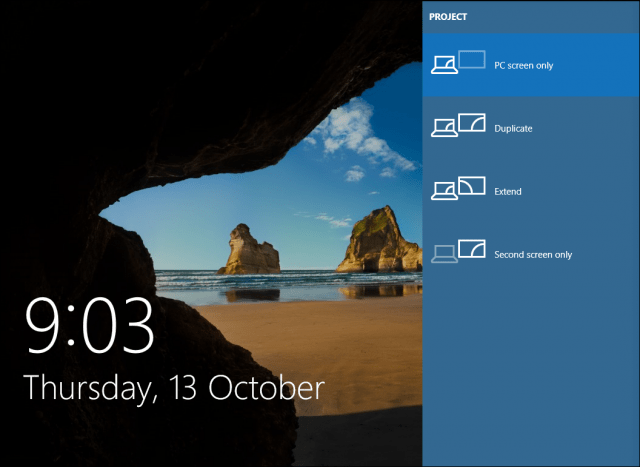
Sådan rettes tilfældige sorte skærme: Avancerede valg af fejlfinding, du skal prøve
Og så er der de sorte skærme, der skerud af det blå. Windows 10's nye servicemodel (dvs. endeløse programrettelser og opdateringer) betyder, at Windows-opdateringer, programrettelser, sikkerhedsrettelser og driveropdateringer ofte downloades i baggrunden og installeres om natten helt uvidende om dig. Hvis du vil administrere hvilke Windows-opdateringer, der bliver installeret, og hvornår, kan du, men hvis en allerede er snek forbi dig og givet dig en sort skærm, kan du prøve at starte i fejlsikret tilstand.
En korrupt brugerprofil kan undertiden udløse en sort skærm. Forsøg på at starte i fejlsikret tilstand, oprette en ny brugerkonto og derefter forsøge at logge på den fungerer muligvis.
RunOnce-processerne kan også være en skyldige. Hvis du alle ser, er en sort skærm, når du er logget ind, skal du trykke på Kontrol + Skift + Esc på dit tastatur; dette vil starte Task Manager. Gå til fanen Processer og tjenester, og kig derefter efter eventuelle forekomster af RunOnce32.exe eller RunOnce.exe. Hvis du finder nogen, der kører, skal du stoppe processen, annullere applikationen eller afslutte tjenesten.
Klik Fil> Kør ny opgave, skriv cmd tryk derefter på Enter. Skriv ved kommandoprompten:
nedlukning -r -t 01
Tryk derefter på Enter. Dette genstarter din computer.
Sådan bruges Safe Mode til fejlfinding af sorte skærme
Opstart i sikker tilstand kan bruges til at fejlfinde tilfældige sorte skærme eller sorte skærme, der opstår under en Windows 10-installation.
Gør følgende for at komme i fejlsikret tilstand:
Tænd og sluk for din computer tre gange. Når du starter, skal du sørge for at slukke for computeren, når du ser Windows-logoet. Efter tredje gang starter Windows 10 i diagnosticeringstilstand. Klik Avancerede indstillinger når gendannelsesskærmen vises.
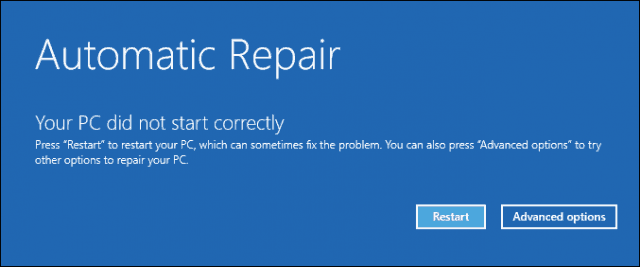
Klik på Fejlfinding.
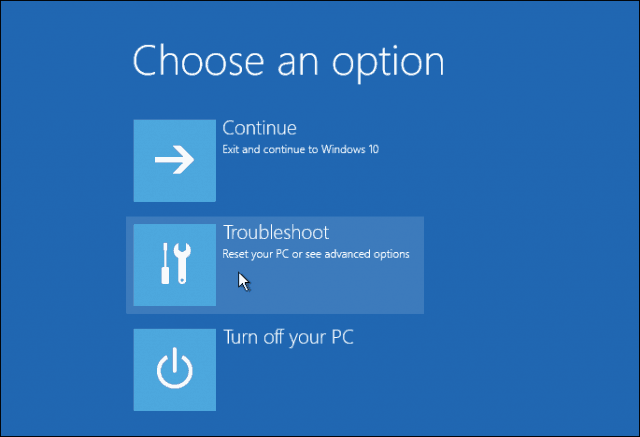
Klik på Avancerede indstillinger.
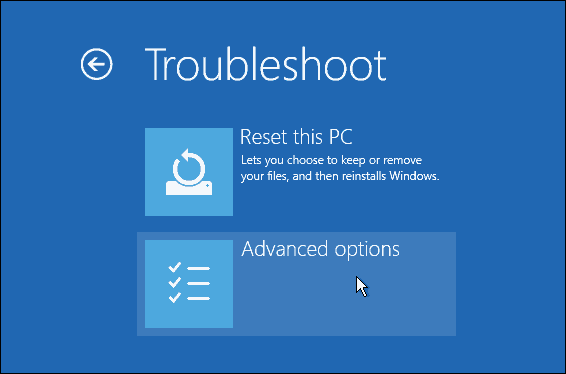
Klik på Startindstillinger.
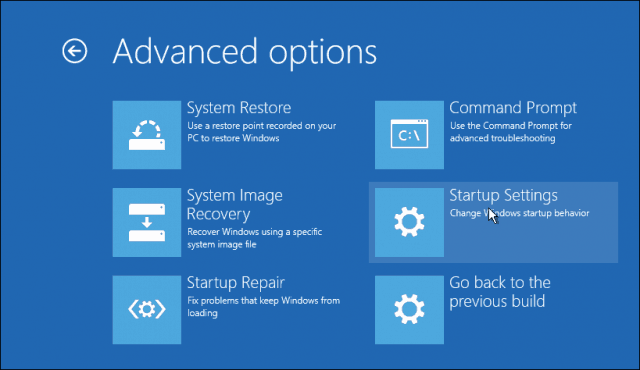
Klik på Genstart.
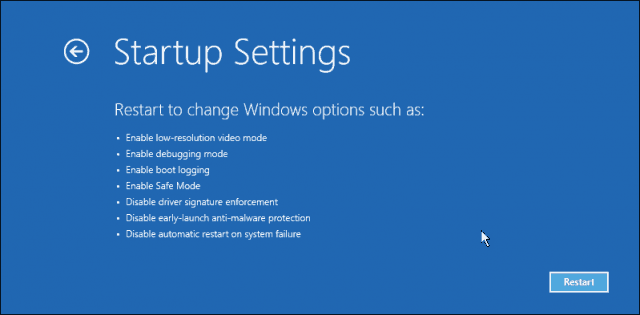
Tryk på tallet 4. Dette starter Windows 10 i fejlsikret tilstand.
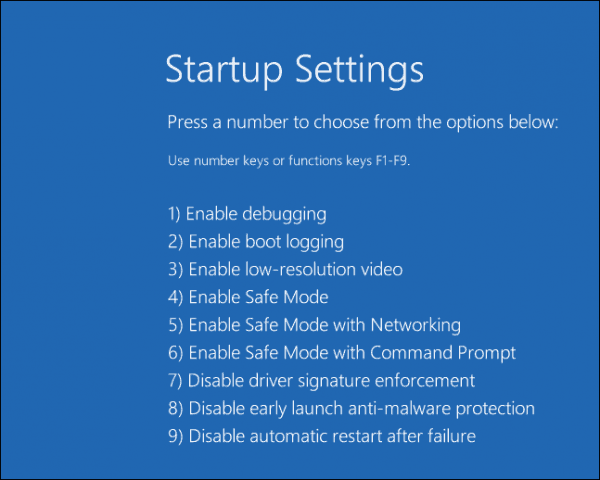
Log ind, tryk på Windows-tast + X, klik Enhedshåndtering, udvide Displayadapter, højreklik på skærmdriveren og klik derefter påDeaktiver. Genstart computeren for at se, om opsætningen er fuldført, eller du kan starte op på skrivebordet. Hvis du kan nå skrivebordet, skal du kontrollere Windows Update eller producentens websted for den nyeste driver.
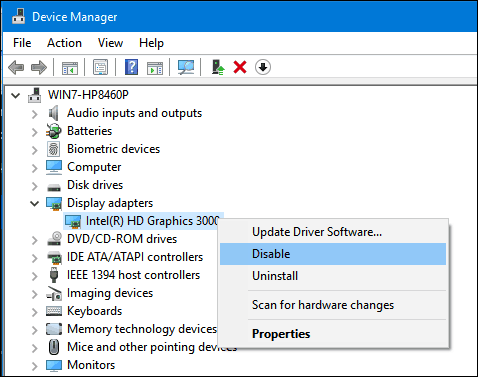
Har du stadig problemer med sort skærm?
Problemer med Windows 10-skærmen kan være vedvarendeog mystisk. Hvis du har gennemgået alle fejlfindingstrinene ovenfor, og du stadig har problemer, er dit næste trin at smide det ud til samfundet. Fortæl os om dine succeser, fiaskoer og frustrationer i kommentarerne, eller vær med til Windows 10-fora.










Efterlad en kommentar